هل تواجه مشاكل في رسائل البريد الإلكتروني لموقعك على وردبرس؟ هل لا تُرسل رسائلك أو تصل إلى مجلد الرسائل غير المرغوب فيها؟
نقترح استخدام إضافة WP Mail SMTP لحل هذه المشكلة، حيث تضمن وصول رسائلك بشكل موثوق إلى صناديق البريد الوارد للأشخاص.
تأكد من أن عنوان البريد الإلكتروني “From Address” في إعدادات منشئ النموذج السهل يتطابق مع عنوان بريد المرسل في إضافة SMTP؛ وإلا فلن يكون تسليم البريد الإلكتروني إلى صندوق الوارد ناجحًا. القيمة الافتراضية لعنوان البريد الإلكتروني “From Address” في إعدادات منشئ النموذج السهل هي [email protected].
كيف يمكننا التأكد من عدم وضع علامة على رسائل البريد الإلكتروني المُرسلة من موقع وردبرس الخاص بنا كبريد مزعج بواسطة مرشحات البريد المزعج؟
للاختبار ما إذا كانت الرسائل المُرسلة من موقعك ستُعلم بأنها رسائل مزعجة أم لا، اتبع هذه الخطوات:
للاختبار ما إذا كانت الرسائل المرسلة من موقعك ستُعلم بأنها رسائل مزعجة أم لا، اتبع هذه الخطوات:
- انتقل إلى www.mail-tester.com وانسخ عنوان البريد الإلكتروني للاختبار الذي تم إنشاؤه خصيصًا للاختبار الخاص بك. تأكد من عدم إغلاق هذه الصفحة لأنك ستحتاج إلى العودة إليها في وقت لاحق.
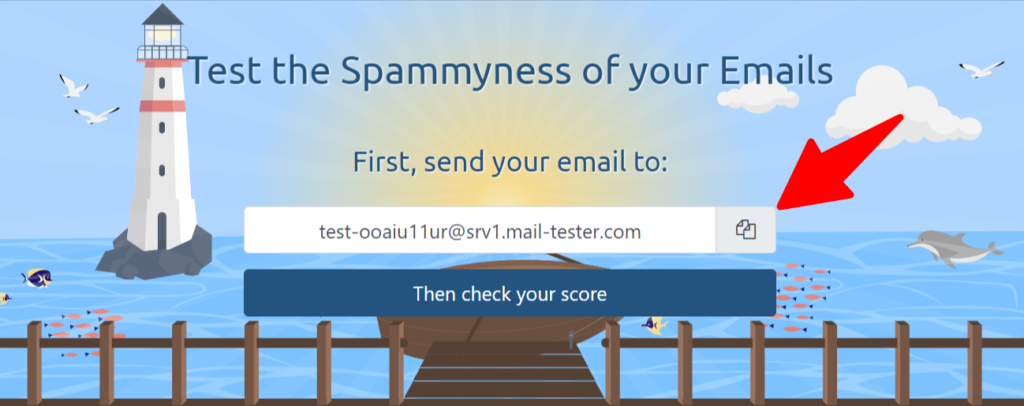
- انتقل إلى لوحة بناء النماذج السهلة واختر “الإعدادات” من القائمة العلوية. في النافذة المعروضة، انتقل إلى علامة تبويب “إعدادات البريد الإلكتروني”. الصق عنوان البريد الإلكتروني الذي تم نسخه في حقل الإدخال “البريد الإلكتروني”، ثم انقر على زر “حفظ”. عد إلى علامة تبويب “إعدادات البريد الإلكتروني” وانقر على زر “فحص خادم البريد الإلكتروني”.
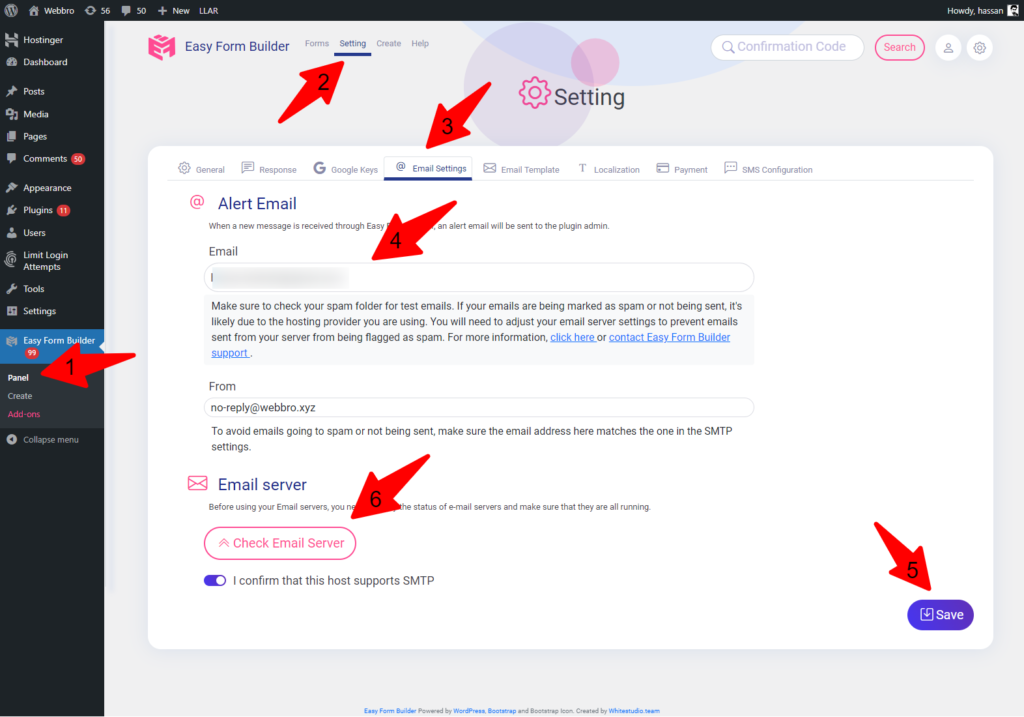
- ارجع إلى صفحة أو علامة التبويب الخاصة بموقع mail-tester.com التي فتحتها مسبقًا، ثم انقر على الزر “ثم تحقق من درجتك”.
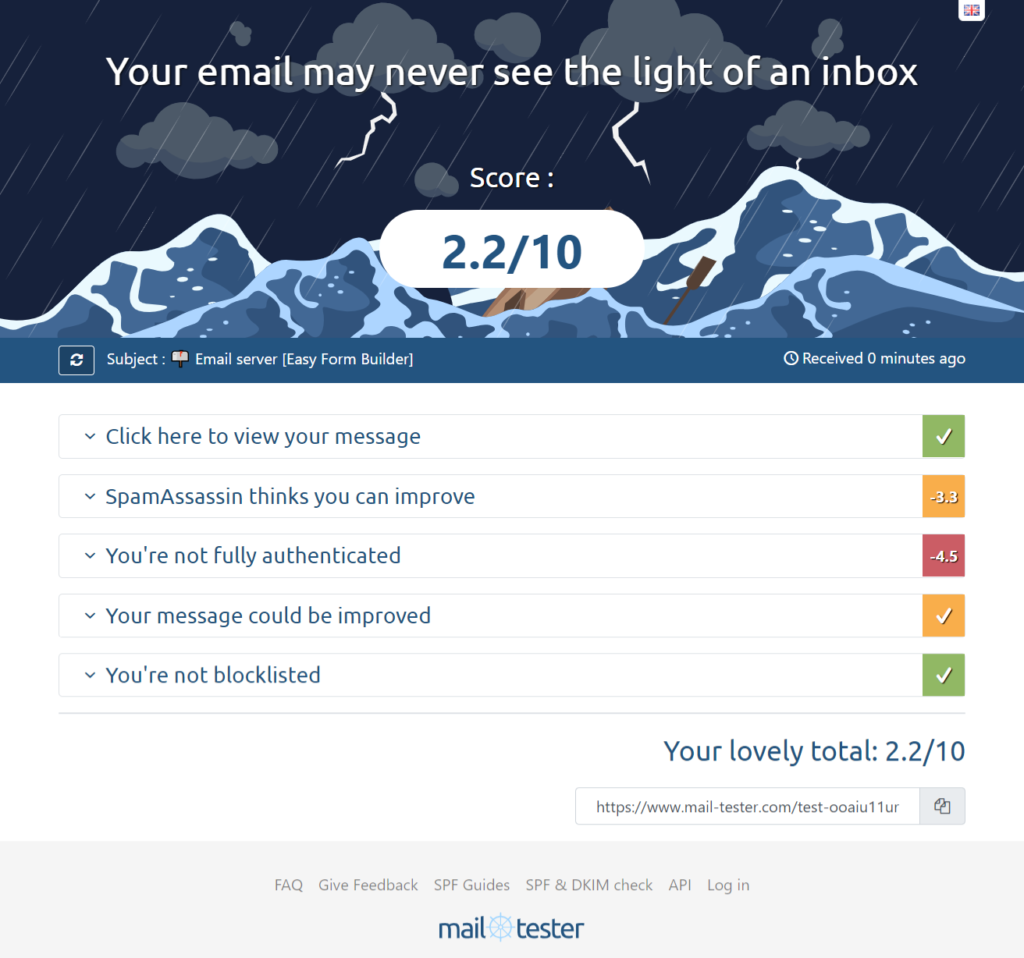
لحل هذه المشكلة، قم بتثبيت إضافة WP Mail SMTP وقم بضبط الإعدادات اللازمة استنادًا إلى نوع خادمك.
في هذا الفيديو، يمكنك مشاهدة دليل بصري حول ضبط إعدادات SMTP: [رابط الفيديو]
أدناه قائمة بإعدادات خوادم البريد الإلكتروني لبعض أشهر خدمات الاستضافة أو الخدمات:
- A2hosting
- BigScoots
- Bluehost
- Cloudways
- DigitalOcean
- DreamHost
- Flywheel
- GoDaddy
- GreenGeeks
- Hetzner
- HostGator
- Hostinger
- InMotion Hosting
- Kinsta
- Liquidweb
- Nexcess
- Pagely
- Pressable
- Rackspace
- Siteground
- WP Engine
- WPX Hosting
- one.com
إذا كنت تستخدم خدمة استضافة مختلفة، اتصل بدعم مزود خدمة الاستضافة الخاص بك واطلب الإعدادات الآتية لخادم SMTP:
- مضيف SMTP
- التشفير
- منفذ SMTP
- المصادقة
- اسم مستخدم SMTP
- كلمة مرور SMTP
بدلاً من ذلك، يمكنك استخدام خدمات خوادم البريد الإلكتروني المدعومة بواسطة إضافة WP Mail SMTP. فيما يلي قائمة بخدمات خوادم البريد الإلكتروني المدعومة هذه، كما هو موضح في الصورة:
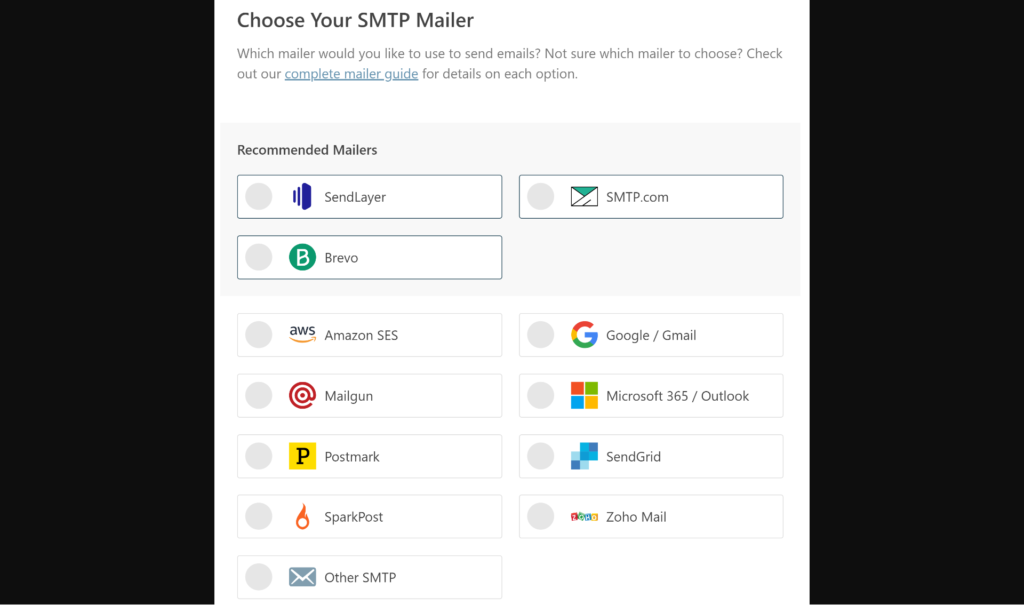
لمزيد من المعلومات، يُرجى الرجوع إلى وثائق إضافة WP Mail SMTP.
 منشئ النماذج السهل
منشئ النماذج السهل